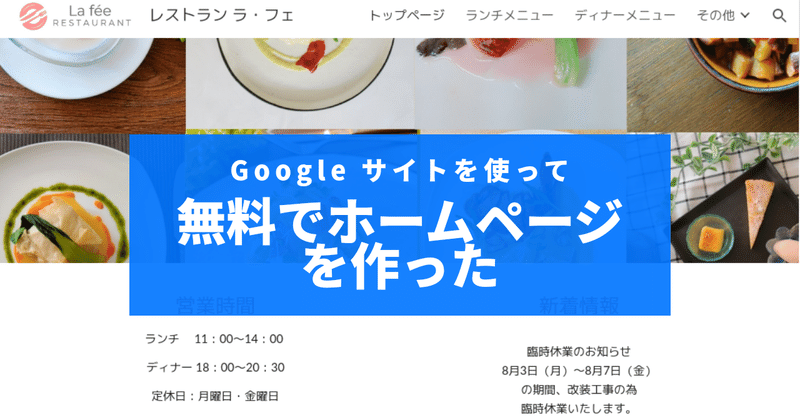
Googleサイトを使って、無料でホームページ作成
こんにちは、ラ・フェ修家です。
ホームページはプロに頼めば、デザインのいいサイトができますが、ホームページ作成に10万円以上かかったり、管理に月1万円とかが必要になったりと、けっこう費用がかさみます。
もちろん今の時代、ホームページ作成はとても重要で、特にデザインに関してはプロに任せると、カッコよくて、素人では真似できないサイトができますので、そこにコストを割くことを否定はしません。
ですがどうしても費用をかけたくないけど、ホームページほしいと言う方には、Googleサイトをおすすめします。
Google サイトのメリット
・制作費が自分でやるので無料
・サイトの更新費は、自分がやるので無料
・自分で管理してるので、思いついたらすぐ更新できる
・サーバー代も無料
・Googleのアカウントがあればすぐにできる
デメリット
・使い方を覚える必要がある
・デザインや容量に制限がある
・写真や画像を自分で用意する必要がある
・パソコンが苦手な人には苦痛な作業
・時間を取られる
使い方については、普段ワードやエクセルが使えるレベルの方なら、直感的に使えるのですぐに慣れます。
慣れれば、サクサク作れます。
デザインや容量の制限については、確かにいろいろな事ができないですが、いろいろできるWordpressとかは、プログラミングの知識とかも必要で、難易度が一気に上がります。
写真や画像は、プロに任せるとさすがに良いものを作ってくれますし、デザインも秀逸です。
ですが、最近のスマホのカメラは驚くほど優秀で、工夫をして写真を撮れば、上手な人ならそこそこいい写真ができます。
デザインはいろんなサイトを見て、配置や行間など細かい部分までよく観察して、いいと思うところは、全体のバランスを考えた上でマネてもいいでしょう。
Googleドメイン
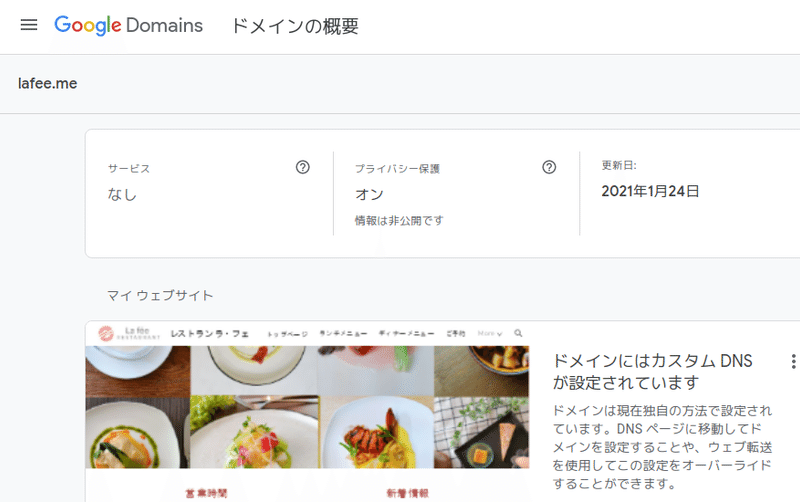
すべて無料で完結する事も可能ですが、独自のドメイン(.jp.com.netなど)が欲しい場合のみ課金が必要になります。
Googleドメインを使えば、クレジットカードを持っていると、即日発行・ドメイン適用ができました。
あまりにもすぐに、独自ドメインが作れたので驚きました。
テーマの選択
ここで、全体的なデザインと色のテーマを決めます。
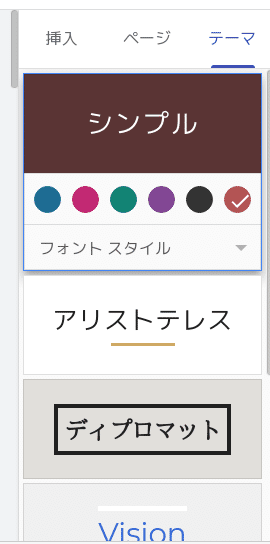
ページの管理
ページを追加したり、編集したりします。
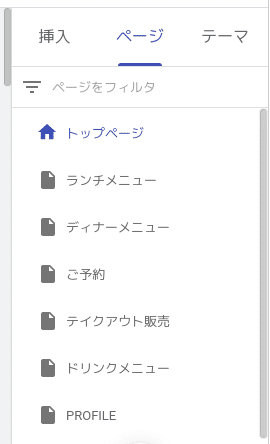
挿入画面
テキスト・画像・埋め込みなどの挿入に使います。
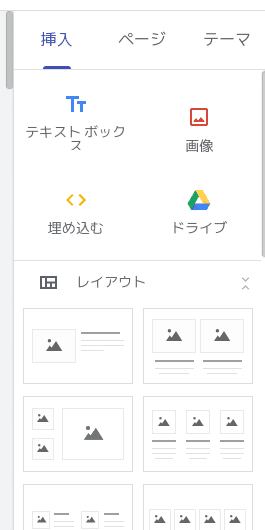
サイトのロゴ・ナビゲーションの設定
ロゴの色や配置、ナビゲーションの位置などの設定画面です。
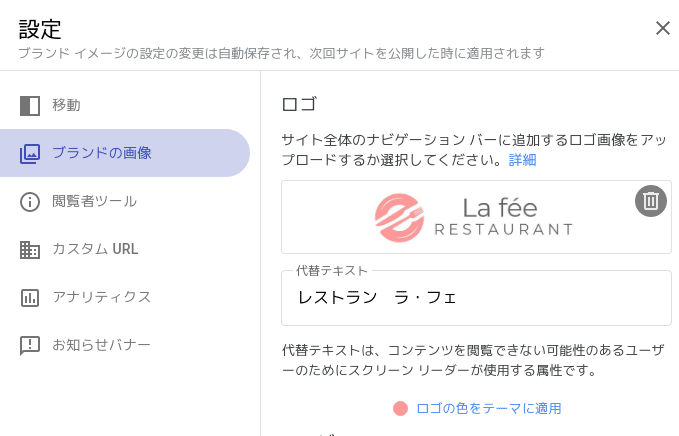
確認のプレビュー画面
作ったページの確認が、スマホ・タブレット・デスクトップそれぞれプレビューできます。
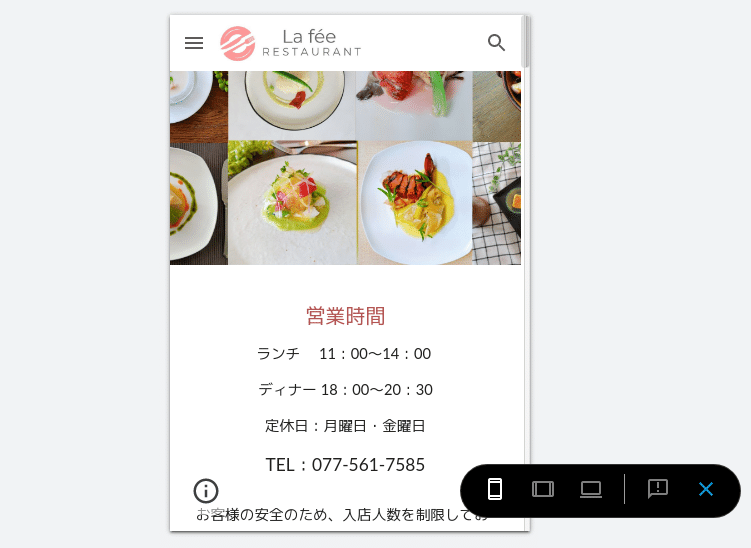
公開前の確認画面
作成・編集した後の最終確認画面です。
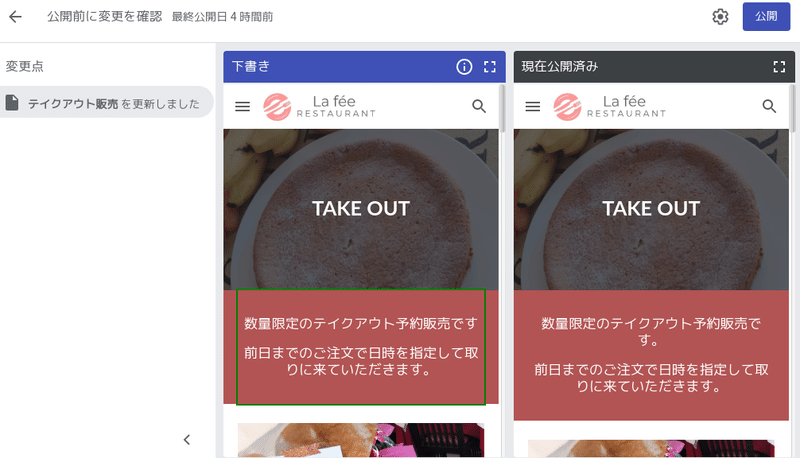
この他にも、無料で作れるサイトはググればありますので、ひとつの例として参考にしてみてください。
以上、Googleサイトの説明と、当店での利用例を紹介させていてだきました。
Googleサイトで作った当店のサイト
https://www.lafee.me/
最後まで読んでいただきありがとうございました。
貴重な時間を使って、記事を読んでいただきありがとうございます。有意義でお役にたてれば幸いです😊
